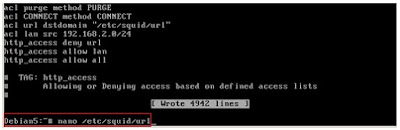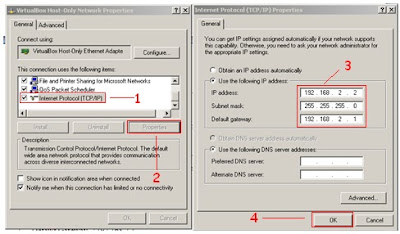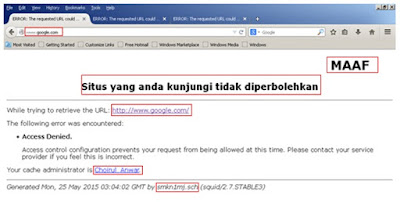Assalamuallaikum…Pada kesempatan kali ini (ke-4) saya akan menjelaskan
tentang konfigurasi Proxy dengan paket squid di debian 5. Fungsi dari proxy
banyak sekali tetapi kali ini saya akan menjelaskan bagaimana memblokir sebuah
situs dengan squid. Dan sekarang langsung saja kita pergi ke TKP, eh salah
maksud nya langkah pertama… hahaha..
1. Pertama kita ambil dulu Iso debian 5, bila belum di
ambil dengan cara :
Pada
VirtualBox : Menubar
Devices >
CD DVD DEVICES > Debian 5.iso
Tapi karena saat konfigurasi DHCP Server sebelumnya
saya sudah mengambil jadi tidak perlu di ambil lagi.
2. Setelah di ambil lakukan perintah install paket yang
di pakai untuk setting proxy dengan cara :
apt-get install
squid (enter)
3. Setelah install paket squid, lalu masuk ke squid.conf dengan perintah :
nano
/etc/squid/squid.conf (enter)
4. Setelah masuk ke file squid.conf,
lalu edit sebagai berikut :
Ikuti perintah dibawah ini :
Ctrl
+ W, Search : http_port 3128 (enter)
Di http_port 3128 tambahkan transparent (menjadi http_port 3128 transparent)
Ctrl
+ W, Search : visible_hostname (enter)
Ganti
“# none”
menjadi visible_hostname
smkn1mj.sch (tergantung
perintah soal)
Ctrl
+ W, Search : webmaster (enter)
Hapus
“#”
menjadi cache_mgr webmaster ganti
dengan cache_mgr
Choirul_Anwar(nama lengkap anda)
Setelah itu lanjutkan edit pada bagian acl. Ctrl
+ W, Search : acl Connect
Dibawah
: acl CONNECT method
CONNECT . Ketikkan skrip berikut ini
:
Setelah di set seperti di atas, kemuadian keluar dan
save dengan perintah :
Tekan Ctrl + X, lalu tekan Y (enter)
5. Dilanjut kan denagan membuat directory tempat domain
situs yang akan di blokir.
nano
/etc/squid/url (enter) ini tergantung di acl tadi.
6. Setelah masuk ke url,
lalu buat domain situs yang ingin diblokir seperti berikut.
(tambahkan situs terserah anda)
Setelah di set seperti di atas, kemuadian keluar dan
save dengan perintah :
Tekan Ctrl + X, lalu tekan Y (enter)
7. Dilanjutkan dengan merestart dengan perintah :
/etc/init.d/squid restart
(enter)
8. Setelah di-restart dilanjutkan dengan pengecekan,
gunakan perintah :
squid –z
(enter)
9. Setelah itu lakukan pengeditan tampilan untuk firefox
saat membuka situs yang diblokir dengan perintah :
nano
/usr/share/squid/errors/English/ERR_ACCESS_DENIED
(enter)
10. Setelah masuk ke file ERR_ACCESS_DENIED ganti <H1>
dan <H2> nya seperti berikut.
Tapi sebenarnya ini tergantung pembuat, kalau saya
jarang saya edit.
Setelah di set seperti di atas, kemuadian keluar dan
save dengan perintah :
Tekan Ctrl + X, lalu tekan Y (enter)
11. Dilanjutkan dengan merestart dengan perintah :
/etc/init.d/squid restart (enter)
12. Lakukan pengetesan di client (firefox) :
a.
Setting di
Virtual-Host Adapter.
Open network and sharing center >
Change adapter setting > Klik kanan VirtualBox > Properties > IPV4
> Properties
Bias juaga memalui Start
> Control Panel > Network Connections > Klik kana VirtualBox Host-Only
Network > pilih Properties > pilih Internet Protocol (TCP/IP) > klik
Properties
IP
address :
192.168.2.2
Subnet mask : 255.255.255.0
Default Gateway : 192.168.2.1
Klik OK.
b. Setting di Mozilla Firefox
Buka
Mozilla Firefox > Option > Advanced > Network > Settings > Manual proxy
configurations > Masukkan :
HTTP
Proxy : 192.168.2.1
Port : 3128
Kelik OK.
c. Buka
situs yg diblok tersebut di Mozilla
Misalnya : www.google.com
www.youtube.com
Untuk Konfigurasi Proxy (squid) Debian 5 cukup sampai di sini, bila ada yang mau ditanyakan atau kurang jelas.
Silahkan
kunjungi blog saya : www.konfigurasidebianfull.blogspot.com
Email
: choirula919@gmail.com
Bisa
juga lewat facebook : Choirul Anwar
Create by Choirul Anwar